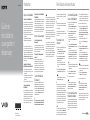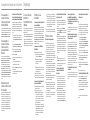Voir le verso.
Printed in Japan
© 2012 Sony Corporation
Introduction
Si votre ordinateur devient instable, tout d’abord
actualisez-le. Si le problème persiste, réinstallez
l'ordinateur.
La réinstallation de votre ordinateur va supprimer
toutes les données sur le lecteur du disque dur
ou le SSD intégré.
Lorsque vous actualisez votre ordinateur, les
principaux paramètres et les données personnelles
sont conservés.
Pour actualiser votre
ordinateur
1
Appuyez sur le bouton ASSIST lorsque votre
ordinateur est hors tension.
L'écran VAIO Care Mode de Récupération
(VAIO Care Rescue Mode) s'affiche.
2
Sélectionnez Récupérer ou effectuer la
maintenance du système (Recover or
maintain your system).
Suivez les instructions affichées à l'écran
jusqu'à ce que l'écran Choisir une option
s'affiche.
3
Sélectionnez Résolution des problèmes,
puis Actualiser votre PC (Refresh your PC).
Pour plus d'informations, reportez-vous au
Guide de l'utilisateur en ligne.
Sauvegardez à l'avance les données importantes.
Les données protégées par Copyright, telles que
les données de diffusion numériques ou les
fichiers de musique, organisées par l’application
de lecture multimédia numérique peuvent ne pas
être disponibles, même si les données sont
conservées au même emplacement après que
vous ayez Actualisé votre ordinateur. Pour toute
instruction, reportez-vous au fichier d'aide inclus
avec l'application que vous utilisez.
Les applications installées au moment lors de la
livraison et installées à partir de Windows Store
sont conservées, et toutes les applications du bureau
que vous avez installées après l'achat seront effacées.
1
Insérez le Média de Réinstallation (disques
optiques) dans le lecteur de disque optique ou
connectez le lecteur flash USB au port USB de
votre ordinateur, celui étant en mode normal.
2
Mettez votre ordinateur hors tension.
3
Appuyez sur le bouton ASSIST pour afficher
l'écran VAIO Care Mode de Récupération
(VAIO Care Rescue Mode) et sélectionnez
Démarrer depuis un support (périphérique
USB/disque optique) (Start from media (USB
device/optical disc).
Suivez les instructions affichées à l'écran
jusqu'à ce que l'écran Choisir une option
s'affiche.
4
Sélectionnez Résolution des problèmes et
Récupération et maintenance (Recovery and
maintenance).
Suivez les instructions affichées à l'écran
jusqu'à ce que l'écran VAIO Care (Mode de
Récupération) : Récupérer ou entretenir
votre système (VAIO Care (Rescue Mode) :
Recover or maintain your system) s'affiche.
Si la fenêtre de sélection de la langue d'affichage
apparaît, sélectionnez la langue de votre choix
et cliquez sur OK.
5
Sélectionnez Démarrer l'assistant de
récupération (Start recovery wizard).
6
Suivez les instructions à l'écran.
Pour réaliser la récupération personnalisée,
sélectionnez Outils (Tools), puis Démarrer
l'assistant de récupération avancée (Start
advanced recovery wizard).
Si vous ne pouvez pas réinstaller votre ordinateur
à l'aide du lecteur flash USB, connectez le lecteur
à un autre port USB de l'ordinateur et réessayez
de procéder à la réinstallation.
Pour réinstaller à partir de
la zone de réinstallation
1
Appuyez sur le bouton ASSIST lorsque votre
ordinateur est hors tension.
L'écran VAIO Care Mode de Récupération
(VAIO Care Rescue Mode) s'affiche.
2
Sélectionnez Récupérer ou effectuer la
maintenance du système (Recover or
maintain your system).
Suivez les instructions affichées à l'écran
jusqu'à ce que l'écran Choisir une option
s'affiche.
3
Sélectionnez Résolution des problèmes et
Récupération et maintenance (Recovery and
maintenance).
Suivez les instructions affichées à l'écran
jusqu'à ce que l'écran VAIO Care (Mode de
Récupération) : Récupérer ou entretenir
votre système (VAIO Care (Rescue Mode) :
Recover or maintain your system) s'affiche.
Si la fenêtre de sélection de la langue d'affichage
apparaît, sélectionnez la langue de votre choix
et cliquez sur OK.
4
Sélectionnez Démarrer l'assistant de
récupération (Start recovery wizard).
5
Suivez les instructions à l'écran.
Pour réaliser la récupération personnalisée,
sélectionnez Outils (Tools), puis Démarrer
l'assistant de récupération avancée (Start
advanced recovery wizard).
Pour réinstaller à partir des
Médias de Réinstallation
Sur le modèle non équipé d'un lecteur de disque
optique intégré, connectez un lecteur de disque
optique externe (non fourni) à l'ordinateur. Si un
adaptateur secteur est fourni avec le lecteur de
disque optique externe, branchez l'adaptateur au
secteur.
À propos de la réinstallation
Qu'est-ce que la réinstallation?
La réinstallation est le processus de restauration
du lecteur du disque dur ou du SSD intégré avec
les paramètres d'usine d'origine. L'actualisation
est le processus de réinstallation du système
d'exploitation, les principaux paramètres et les
données personnelles étant conservés.
Vous disposez de deux moyens pour réinstaller
votre ordinateur:
À partir du Média de Réinstallation
À partir de la zone de réinstallation
Les modèles équipés d’un SSD de 64 Go ou
128 Go ne prennent pas en charge la fonction
d’actualisation. Pour vérifier la capacité du SSD,
appuyez sur le bouton ASSIST alors que votre
ordinateur est hors tension pour afficher l'écran
VAIO Care Mode de Récupération (VAIO Care
Rescue Mode) et sélectionnez Démarrer le BIOS
(Start BIOS setup).
Quand dois-je effectuer une
réinstallation ou une actualisation?
Si votre ordinateur est devenu instable
Si votre ordinateur a été infecté par un virus
informatique
Si votre ordinateur rencontre des problèmes
qui ne peuvent pas être résolus par le
dépannage
Si vous avez formaté le lecteur C: par erreur
Qu'est-ce qu'une zone de
réinstallation?
La zone de réinstallation sur le lecteur du disque
dur ou le SSD intégré contient des données pour
une réinstallation du système et des applications.
Généralement, vous ne pouvez pas modifier ou
supprimer les données dans cette zone;
toutefois, il existe des applications disponibles
dans le commerce conçues à cette fin.
Pourquoi dois-je créer des Médias de
Réinstallation?
Le Média de Réinstallation permet de rétablir les
paramètres d'usine d'origine de votre ordinateur.
Si Windows ne démarre pas et que vous avez
supprimé la zone de réinstallation, vous avez
besoin du Média de Réinstallation pour effectuer
une réinstallation. Créez les Médias de Réinstallation
dès que votre ordinateur est prêt à l'emploi.
À propos de la sauvegarde
Qu'est-ce qu'un processus de
sauvegarde?
Le processus de sauvegarde crée une copie de
sauvegarde des données stockées sur le lecteur
du disque dur ou le SSD intégré et les enregistre
dans un autre emplacement.
Pourquoi dois-je sauvegarder mes
données?
Des événements imprévus ou des virus
informatiques risquent d'entraîner la perte de
diverses données stockées sur le lecteur du
disque dur ou le SSD intégré. Pour restaurer les
données perdues, vous avez besoin de leur copie
de sauvegarde. Nous vous recommandons vivement
de sauvegarder vos données régulièrement.
Création d'un Média de
Réinstallation
Vous pouvez créer un Média de Réinstallation
avec VAIO Care. Pour obtenir des informations
détaillées sur la création du Média de Réinstallation,
reportez-vous au Guide de l'utilisateur en ligne.
Connectez votre ordinateur à Internet et mettez-le
à jour à l'aide de VAIO Update avant de créer le
Média de Réinstallation.
Vous ne pouvez pas utiliser les médias BD-RE,
BD-RE DL, DVD-RW, DVD+RW, DVD-RAM, CD-R,
and CD-RW comme Médias de Réinstallation.
Vous pouvez utiliser des disques optiques et un
lecteur flash USB comme Médias de Réinstallation.
Cependant, nous vous recommandons d'utiliser
des médias DVD-R, car il est possible que vous
effaciez de façon accidentelle les données
enregistrées sur votre lecteur flash USB.
Les types de média pris en charge par votre
ordinateur, le nombre de disques nécessaires et
la capacité dont le lecteur flash USB doit disposer
s'afficheront lors du processus de création de
Média de Réinstallation.
Les ports USB conformes à la norme USB 3.0 ne
prennent pas en charge la réinstallation avec un
lecteur flash USB conforme à la norme USB 3.0.
Sur les modèles non équipés de ports USB
conformes à la norme USB 2.0 uniquement,
assurez-vous de créer le Média de Réinstallation
à l'aide du lecteur flash USB non conforme à la
norme USB 3.0. (À l'exception de SVE111)
4-445-110-31 (1)
Réinstallation de votre ordinateur
Guide de
réinstallation,
sauvegarde et
dépannage

Un message signalant une
incompatibilité ou une installation
incorrecte du module batterie s'affiche
et l'ordinateur passe en mode de mise
en veille prolongée
Consultez les réponses de la section «Le témoin
de charge clignote rapidement et l'ordinateur ne
démarre pas».
Windows n'accepte pas mon mot de
passe et renvoie le message: Enter
Onetime Password
Si vous saisissez trois fois de suite un mot de
passe erroné à la mise sous tension, le message
Enter Onetime Password s'affiche et Windows
ne démarre pas. Maintenez enfoncé le bouton
d'alimentation ou faites glisser et maintenez
l'interrupteur pendant plus de quatre secondes
pour vérifier que le témoin d'alimentation s'éteint.
Patientez 10 à 15secondes, puis redémarrez
l'ordinateur et saisissez le mot de passe correct.
Le mot de passe respecte la casse, vérifiez
attentivement la casse actuelle des lettres avant
de saisir le mot de passe.
J'ai oublié le mot de passe à la mise
sous tension
Si vous avez oublié le mot de passe à la mise sous
tension, contactez un centre de service/support
Sony agréé. Des frais de réinitialisation vous seront
facturés.
Le témoin d'alimentation vert s'allume,
mais l'écran reste vide
Appuyez sur les touches Alt+F4 à plusieurs
reprises pour fermer la fenêtre d'application.
Il se peut qu'une erreur d'application se soit
produite.
Appuyez sur les touches Ctrl+Alt+Delete,
sélectionnez (Arrêter) dans le coin inférieur
droit de l'écran de l'ordinateur, puis sélectionnez
Redémarrer.
Maintenez enfoncé le bouton d'alimentation
ou faites glisser et maintenez l'interrupteur
pendant plus de quatresecondes pour arrêter
l'ordinateur. Débranchez le câble d'alimentation
ou l'adaptateur secteur et laissez reposer
l'ordinateur pendant environ cinqminutes.
Ensuite, rebranchez le câble d'alimentation ou
l'adaptateur secteur, et remettez l'ordinateur
sous tension.
L'arrêt de l'ordinateur avec les touches
Ctrl+Alt+Delete, l'interrupteur ou le bouton
d'alimentation peut provoquer la perte des
données non enregistrées.
Le témoin de charge clignote
rapidement et l'ordinateur ne
démarre pas
Le module batterie n'est peut-être pas
correctement installé. Pour résoudre ce
problème, mettez l'ordinateur hors tension,
puis retirez le module batterie. Réinstallez
ensuite le module batterie sur l'ordinateur.
Pour plus d'informations, reportez-vous au
Guide de l'utilisateur en ligne.
Si le problème persiste, cela signifie que le
module batterie installé n'est pas compatible.
Retirez le module batterie et contactez un
centre de service/support Sony agréé. Pour
trouver le centre ou l'agent le plus proche,
reportez-vous au Guide de l'utilisateur en ligne.
Sauvegarde et restauration de votre système
Si vous ne parvenez pas à réinstaller votre
ordinateur à l'aide d'un lecteur optique USB
ou d'un lecteur flash USB, connectez le lecteur
à un autre port USB ou au port USB conforme
à la norme USB 2.0 (le cas échéant). Mettez
ensuite l'ordinateur hors tension et essayez
à nouveau la réinstallation.
Si le problème persiste, consultez le site Web
VAIO d'assistance en ligne pour obtenir de l'aide.
Problèmes courants
Mon ordinateur ne démarre pas
Avant d'utiliser votre ordinateur pour la
première fois, vous devez le connecter à une
source d'alimentation secteur (à l'aide de
l'adaptateur secteur, lorsque fourni).
Vérifiez que tous les câbles sont correctement
connectés aux périphériques, notamment
entre votre ordinateur et le cordon d'alimentation
(à l'aide de l'adaptateur secteur, lorsque fourni).
Assurez-vous que le module batterie est
correctement installé et chargé.
Déconnectez tous les câbles et les périphériques,
tels que le cordon d'alimentation, l'adaptateur
secteur et le périphérique USB, retirez le module
batterie, puis attendez environ cinqminutes.
Ensuite, reconnectez-les et mettez à nouveau
l'ordinateur sous tension.
Retirez tout module de mémoire supplémentaire
éventuellement installé après l'achat, puis
redémarrez votre ordinateur.
Si votre ordinateur est raccordé à un boîtier
d'alimentation équipé d'un interrupteur, vérifiez
que ce dernier est activé et que le boîtier
d'alimentation est correctement raccordé à une
source d'alimentation.
Si vous utilisez un écran externe, assurez-vous
qu'il est raccordé à une source d'alimentation
et qu'il est sous tension.
Pour sauvegarder et
restaurer vos données
lorsque que vous pouvez
démarrer Windows
Si vous pouvez démarrer Windows, sauvegardez
et restaurez vos données avec les fonctionnalités
de Windows. Pour utiliser cette fonction, ouvrez
le Panneau de configuration et sélectionnez
Système et sécurité, Historique des fichiers.
Pour sauvegarder et
restaurer vos données
lorsque que vous ne
pouvez pas démarrer
Windows
Si vous ne pouvez pas démarrer Windows,
sauvegardez vos données à l'aide de VAIO Care
(Mode de Récupération) : Récupérer ou
entretenir votre système (VAIO Care (Rescue
Mode) : Recover or maintain your system).
Vous pouvez utiliser Outil de restauration de
données VAIO (VAIO Data Restore Tool) pour
restaurer les fichiers précédemment sauvegardées
à l'aide de VAIO Care (Mode de Récupération) :
Récupérer ou entretenir votre système (VAIO
Care (Rescue Mode) : Recover or maintain your
system).
Restauration de votre
système à l'aide d'un point
de restauration
Un point de restauration permet de restaurer les
fichiers système de votre ordinateur à un état
antérieur, selon le moment auquel ce point de
restauration a été créé. Généralement, les points
de restauration sont créés automatiquement,
par exemple lors de l'installation d'un pilote.
Cependant, il est recommandé de créer un
nouveau point de restauration manuellement
avant d'installer toute application ou pilote sur
votre ordinateur.
Pour restaurer des fichiers système à
l'aide du point de restauration lorsque
vous ne pouvez pas démarrer Windows
Sur le modèle non équipé d'un lecteur de disque
optique intégré, connectez un lecteur de disque
optique externe (non fourni) à l'ordinateur. Si un
adaptateur secteur est fourni avec le lecteur de
disque optique externe, branchez l'adaptateur au
secteur.
1
Suivez les étapes 1 à3 dans «Pour réinstaller
à partir des Médias de Réinstallation» de la
section Réinstallation de votre ordinateur au
recto.
2
Sélectionnez Résolution des problèmes,
Options avancées, puis Restaurer le système.
3
Sélectionnez votre système d'exploitation.
La fenêtre Restaurer le système s'affiche.
4
Sélectionnez Suivant.
5
Sélectionnez un point de restauration et cliquez
sur Suivant.
La fenêtre de confirmation du point de
restauration sélectionné s'affiche.
6
Sélectionnez Termine pour confirmer le point
de restauration.
Votre ordinateur redémarre après la restauration
des fichiers système.
Dépannage
Problèmes liés à la
réinstallation
Je ne peux pas réinstaller à partir de la
zone de réinstallation
Réinstallez votre ordinateur à partir du Média de
Réinstallation si vous avez utilisé une application
pour modifier la zone de réinstallation, installé un
système d'exploitation différent du système
préinstallé ou formaté le lecteur du disque dur ou
le SSD intégré sans utiliser VAIO Care (Mode de
Récupération) : Récupérer ou entretenir votre
système (VAIO Care (Rescue Mode) : Recover or
maintain your system).
Je ne peux pas créer de Média de
Réinstallation
Essayez les suggestions ci-dessous:
1
Téléchargez et installez les dernières mises
à jour à l'aide de VAIO Update.
2
Redémarrez votre ordinateur. Ensuite,
réessayez de créer les Médias de
Réinstallation.
3
Si un adaptateur secteur est fourni avec un
lecteur de disque optique externe, branchez
l'adaptateur au secteur.
Essayez d'autres médias fiables.
Si le problème persiste, consultez le site Web
VAIO d'assistance en ligne pour obtenir de l'aide.
Je ne peux pas démarrer/terminer le
processus de réinstallation
Déconnectez de l'ordinateur tout périphérique
externe non nécessaire.
Essayez les suggestions ci-dessous:
Vérifiez l'état du Média de Réinstallation.
Si vous utilisez des disques optiques,
vérifiez s'ils ne sont pas endommagés ou
poussiéreux. Si les disques ne sont pas
propres, nettoyez-les et essayez à nouveau
de réinstaller l'ordinateur.
Si vous ne parvenez pas à réinstaller votre
ordinateur à partir de la zone de réinstallation,
redémarrez l'ordinateur et réinstallez
l'ordinateur à nouveau à partir de la zone
de réinstallation ou utilisez le Média de
Réinstallation.
Si vous rencontrez des
problèmes de
fonctionnement de votre
ordinateur
Essayez ces suggestions avant de contacter un
centre de service/support Sony agréé ou votre
revendeur Sony local.
Utilisez des informations de dépannage de cette
section ou le Guide de l'utilisateur en ligne.
Appuyez sur le bouton ASSIST alors que
l'ordinateur est sous tension pour démarrer
VAIO Care et effectuez les opérations nécessaires.
Visitez le site Web du support en ligne VAIO.
Comment puis-je créer une partition
de disque dur?
Si vous réduisez la taille de partition du disque C:,
vous risquez de ne pas pouvoir créer de Média de
Réinstallation ni terminer le processus de
réinstallation et le processus d'actualisation avec
succès car l'espace libre sur le lecteur du disque
dur ou le SSD intégré est insuffisant.
1
Ouvrez le Panneau de configuration,
sélectionnez Système et sécurité et
sélectionnez Créer et formater des partitions
de disque dur sous Outils d'administration.
Si la fenêtre Contrôle de compte d'utilisateur
apparaît, sélectionnez Oui.
2
Cliquez avec le bouton droit de la souris sur le
disque C: et sélectionnez Réduire le volume.
3
Saisissez la taille de la partition à créer dans
Quantité d’espace à réduire (en Mo) : et
sélectionnez Réduire.
4
Cliquez avec le bouton droit de la souris sur
Non alloué et sélectionnez Nouveau volume
simple.
5
Suivez les instructions à l'écran.
L'écran Activation de Windows s'affiche
L'activation de Windows n'est pas terminée.
Sélectionnez Accéder aux paramètres de
l’ordinateur et connectez votre ordinateur
à Internet; l'activation démarre automatiquement.
Vous pouvez également activer Windows par
téléphone. Pour plus d'informations, reportez-vous
à l'écran Paramètres du PC.
Le contenu de ce guide peut être modifié sans
préavis.
-
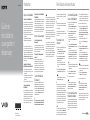 1
1
-
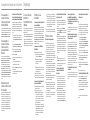 2
2
Documents connexes
-
Sony VPCS13A7E Le manuel du propriétaire
-
Sony VPCCB4C5E Mode d'emploi
-
Sony VAIO VPCEE4E1R Le manuel du propriétaire
-
Sony VAIO VPCEB2E9R Le manuel du propriétaire
-
Sony VGN-FW11L Mode d'emploi
-
Sony VGC-LM1M Mode d'emploi
-
Sony VGN-FW46Z Le manuel du propriétaire
-
Sony SVS1311G4E Guide d'installation
-
Sony VPCF12B4E Mode d'emploi
-
Sony VPCF22C5E Mode d'emploi